Beheben
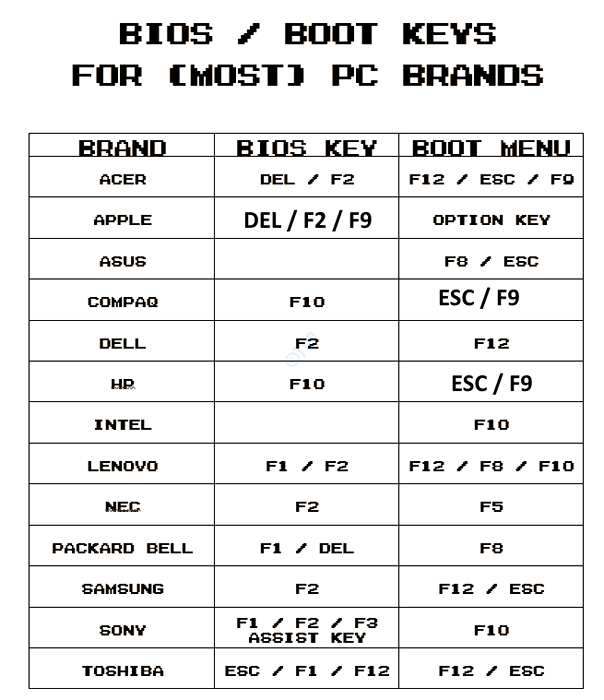
- 4690
- 1347
- Tamina Liebach
Wenn Sie Ihr System über ein Netzwerk starten, sehen Sie diese Fehlermeldung möglicherweise “Starten Sie PXE über IPv4Hat auf dem schwarzen Bildschirm erschienen und den Startvorgang vollständig zum Stoppen gebracht. Dieses Problem ist ein einfacher Fall von Startmehlkonfiguration. Sie müssen es nur korrekt neu konfigurieren und Windows soll normal starten. Befolgen Sie diese einfachen Anweisungen, um das Problem zu beheben.
Inhaltsverzeichnis
- Reparieren Sie 1- Schalten Sie den sicheren Stiefel und die Legacy-Unterstützung in BIOS aus
- Fix 2 - Setzen Sie die Startkonfiguration zurück
- Fix 3 - Deaktivieren Sie das IPv6 an Bord
- Fix 3 - Deaktivieren Sie die Wol in BIOS
Reparieren Sie 1- Schalten Sie den sicheren Stiefel und die Legacy-Unterstützung in BIOS aus
Verwenden Sie die folgenden Schritte, um sowohl den Legacy -Support als auch den sicheren Stiefel zu deaktivieren.
1. Schalt deinen PC aus
2 - Starten Sie nun den PC mit der Startschaltfläche im PC und drücken Sie dann mehrmals mit der BIOS -Taste, um BIOS zu betreten
Im Folgenden finden Sie einen Screenshot.
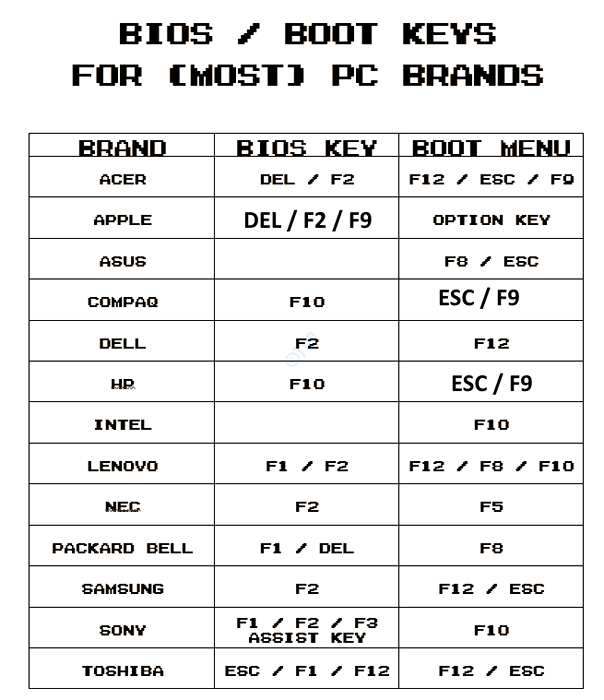
3. Lokalisieren Sicherer Startvorgang Und Deaktivieren Es.
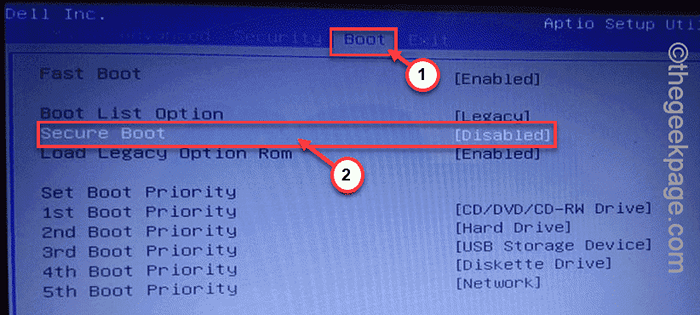
4. Jetzt lokalisieren Legacy -Unterstützung Option und Deaktivieren es auch.
5. Speichern Einstellungen.
6. Verlassen Sie das BIOS.
Fix 2 - Setzen Sie die Startkonfiguration zurück
Sie können die Startkonfiguration manuell zurücksetzen.
1. Lassen Sie Ihren Computer beginnen.
2. Wenn das Logo des Herstellers angezeigt wird, drücken Sie schnell das “Löschen“* Schlüssel zum Öffnen des BIOS -Setups auf Ihrem Computer.
* NOTIZ- Der tatsächliche Schlüssel zum Öffnen der BIOS -Einstellungen kann sich vom Hersteller zu Herstellern unterscheiden. Dies sind die Vielfalt der Schlüssel -
ESC, F1, F2, F10, F11, F12 oder Löschen
Durch Drücken der zugewiesenen Taste wird der BIOS -Bildschirm auf Ihrem Computer angezeigt.

3. Im BIOS Setup -Fenster, gehen Sie zum “StiefelRegisterkarte "Tab von Pfeiltaste".
4. Gehen Sie nun runter, um auszuwählen “Sicherer StartvorgangUnd dann drücken Sie Eingeben.
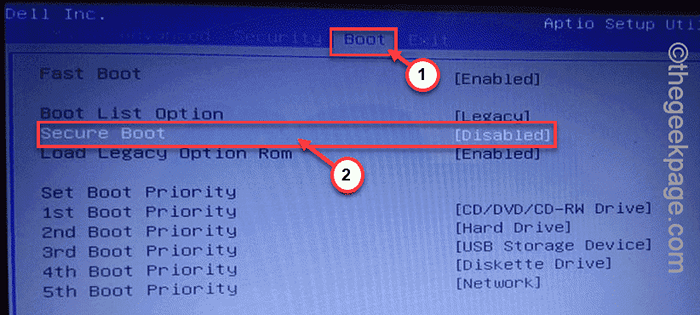
5. Jetzt wählen Sie “Behinderte”Aus der Dropdown- und dann schlagen Eingeben Etwas deaktivieren Uefi Sicherer Start auf Ihrem Computer.
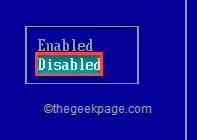
6. Jetzt drücken "F10”Von Ihrer Tastatur aus, um die Einstellungen auf Ihrem Computer zu speichern.

7. Wählen Sie nun aus “JaUm endlich die BIOS -Einstellungen auf Ihrem Computer zu speichern und zu verlassen.
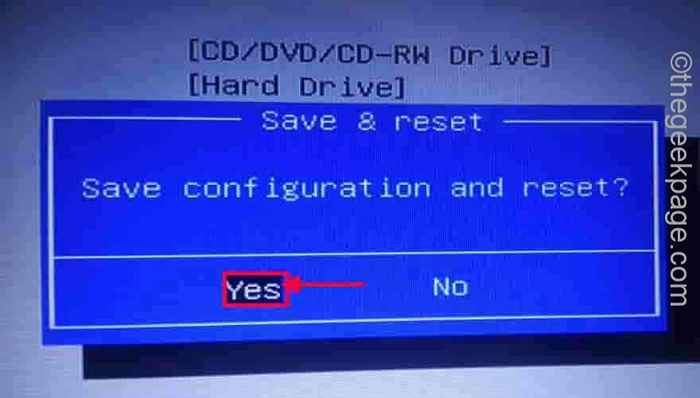
Lassen Sie Ihren Computer danach normal starten.
Fix 3 - Deaktivieren Sie das IPv6 an Bord
Sie können es einfach lösen, wenn Sie das IPv6 in den Startprioritätseinstellungen deaktivieren.
1. Öffnen Sie die BIOS -Einstellungen auf Ihrem Computer.
2. Sobald Sie dort sind, gehen Sie gerade zum "Stiefel" Abschnitt.
Hier sehen Sie, dass die Startoptionsprioritäten insgesamt aufgeführt sind.
3. Jetzt werden Sie feststellen, dass die Startpriorität auf die "festgelegt wird"An Bord NIC (IPv6)“.
4. Wählen Sie das mit Ihrer Maus aus und klicken Sie auf Eingeben.

5. Setzen Sie die Startprioritätseinstellungen auf “Behinderte“.
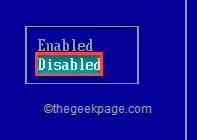
6. Sobald Sie fertig sind, gehen Sie zum “AusfahrtTab.
7. Hier finden Sie das “Änderungen sichern und beenden“.
8. Jetzt tippen Sie auf “JaUm es zu bestätigen.
Dadurch werden Sie zum Startbildschirm zurückgeschickt. Lassen Sie es einfach normal booten und es sollte einfach gut funktionieren.
Dies sollte Ihnen helfen, das Problem zu lösen.
Fix 3 - Deaktivieren Sie die Wol in BIOS
Wenn nichts für Sie funktioniert, deaktivieren Sie einfach die Wake-on-LAN-Einstellungen in BIOS.
1. Öffnen Sie zunächst das BIOS -Menü aus den Schritten, die wir in Fix 1 besprochen haben.
2. Dann gehen Sie zum "Erweiterte Einstellungen"Registerkarte" (in einigen Computern finden Sie möglicherweise das "Leistung"Tab).
3. Hier finden Sie die “Wake on LAN"Einstellungen von hier und setzen Sie es auf"Behinderte“.
Drücken Sie nun die Änderungen, um die Änderungen zu speichern F10 und verlassen.

Lassen Sie Ihr System normal starten. Dies sollte Ihnen helfen, das Problem ein für alle Mal zu lösen.
- « So deaktivieren Sie automatische Windows -Updates dauerhaft in Windows 11
- So aktivieren oder deaktivieren Sie die Option Pin / unpin in der Taskleiste in Windows 11 »

